Esta página aplica-se ao Apigee e ao Apigee Hybrid.
Veja a documentação do
Apigee Edge.
![]()
A ferramenta de depuração offline permite-lhe ver e analisar sessões de depuração "offline" que foram transferidas anteriormente na vista Depuração no editor de proxy. Uma sessão de depuração guardada é essencialmente uma "gravação" de uma sessão de depuração e pode ser útil para casos em que é necessária a resolução de problemas e uma análise mais detalhada. A IU da ferramenta de depuração offline é semelhante à vista Depurar no editor de proxy.
Para saber mais sobre a IU da ferramenta de depuração e o download de sessões de depuração, consulte o artigo Usar a depuração.
Consola do Apigee Cloud
Depuração v2 (novo)
Para ver os dados de depuração transferidos através da depuração offline:
-
Na Google Cloud consola, aceda à página Desenvolvimento de proxy > Depuração offline.
-
A vista Depuração offline apresenta:
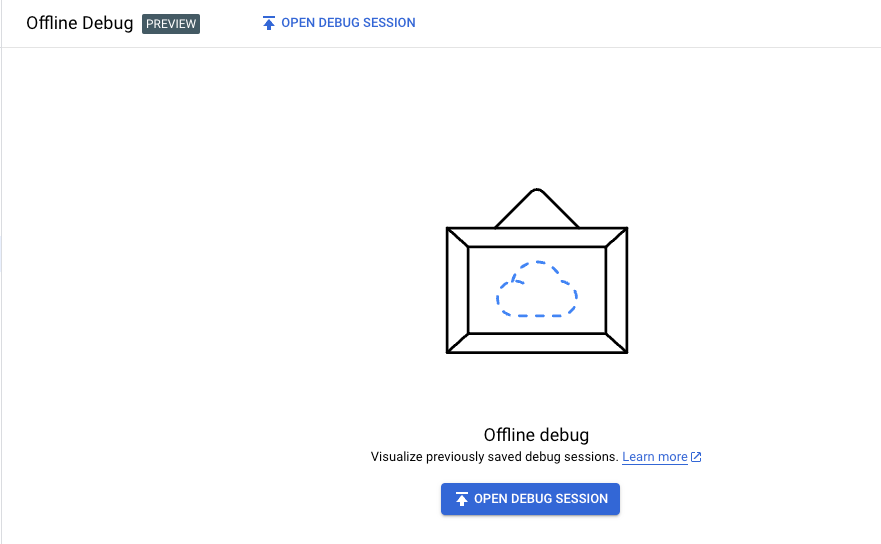
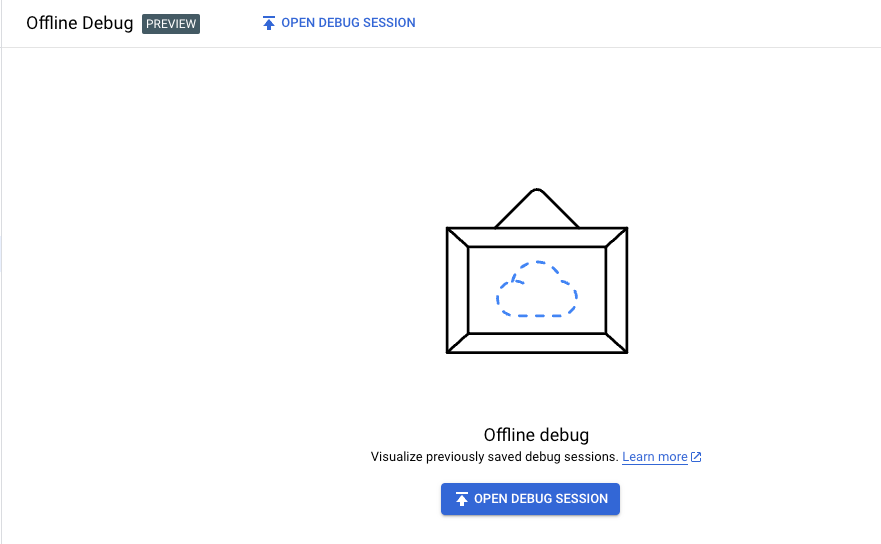
Para carregar dados na vista Depuração offline, clique em Abrir sessão de depuração, selecione um ficheiro de sessão de depuração offline transferido anteriormente no formato JSON e, de seguida, clique em Abrir.
Nota: quando transfere uma sessão de depuração na vista Depurar do editor de proxy, o nome do ficheiro transferido tem o formato
debug-{session ID}.json, em que{session id}é o ID da sessão de depuração. No entanto, pode mudar o nome do ficheiro se quiser.A IU do Apigee carrega os dados do ficheiro de depuração e apresenta todas as transações na lista no painel Transações.
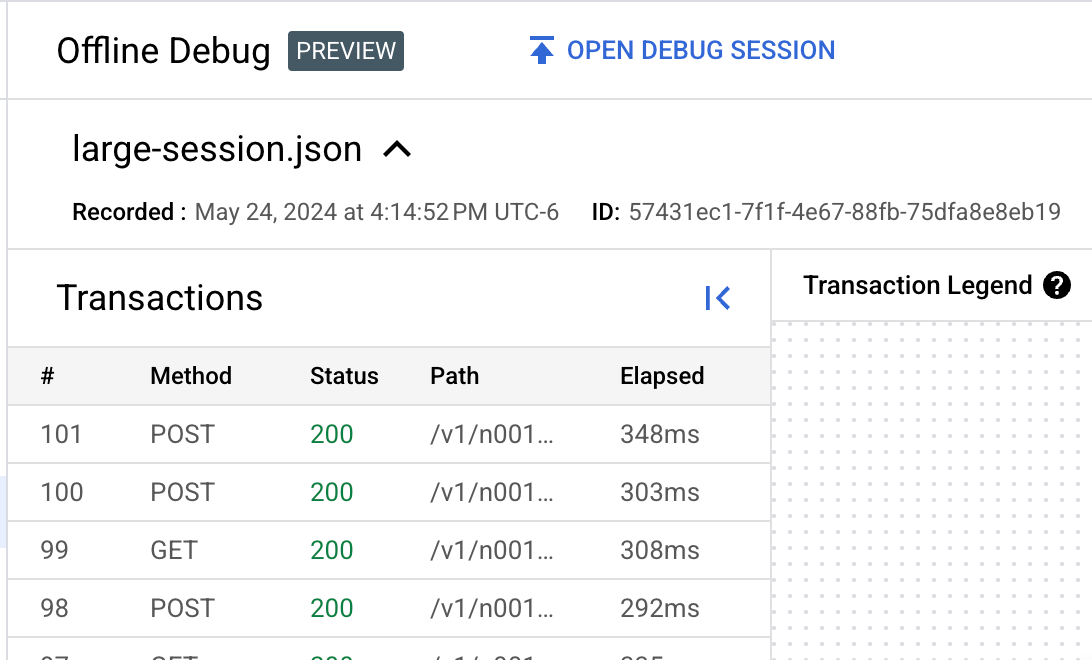
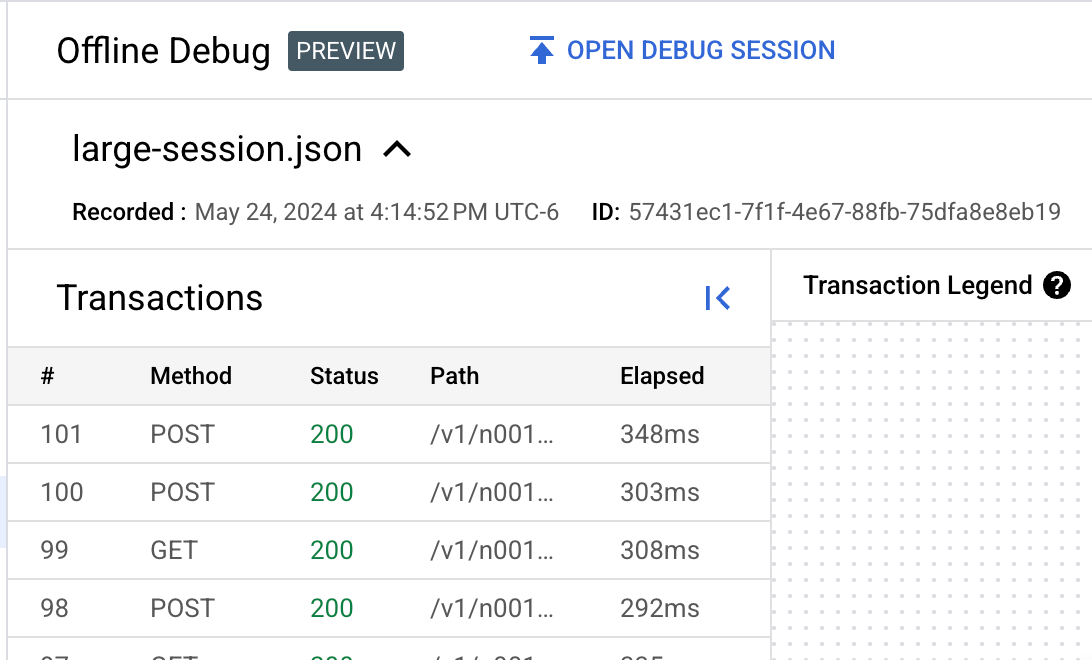
- Clique na linha da transação no painel Transações
para apresentar a transação no Mapa de transações.
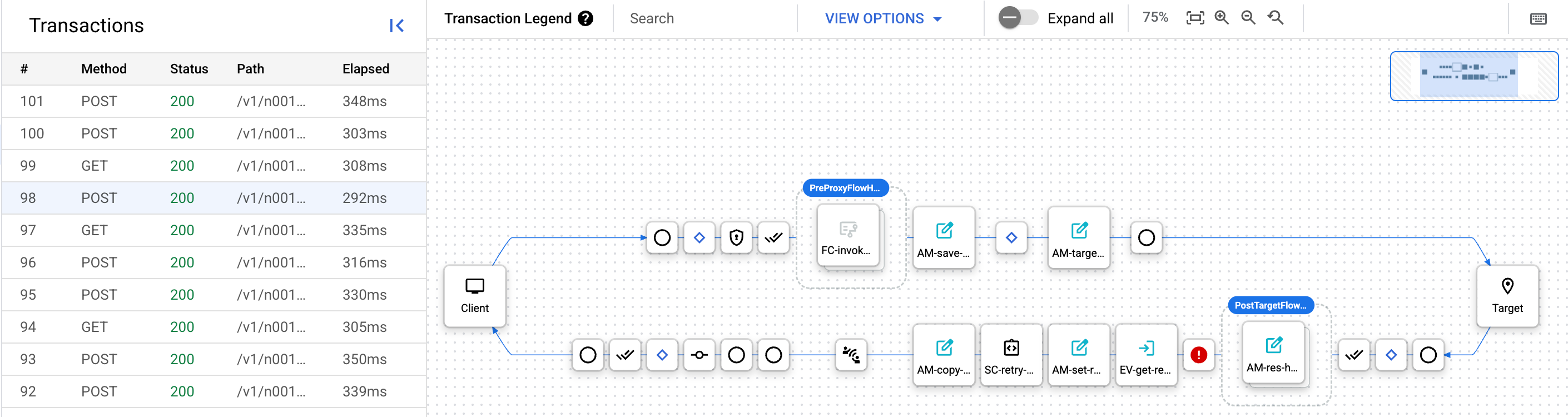
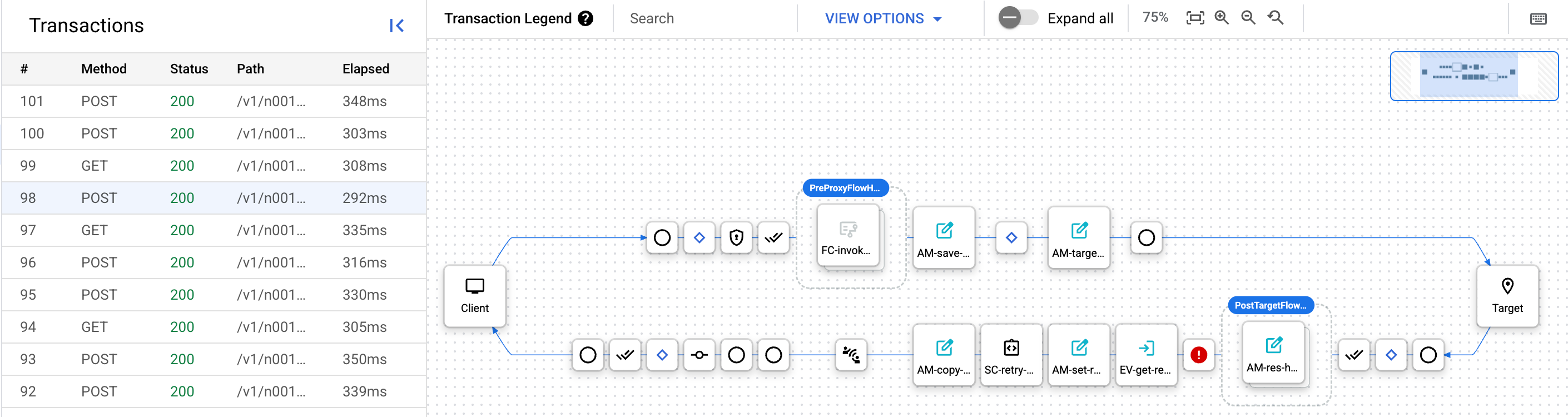
A partir daqui, pode explorar a sessão de depuração tal como faria numa sessão de depuração criada recentemente. Consulte o artigo Criar uma sessão de depuração para mais informações.
Depuração v1
Para ver os dados de depuração transferidos através da depuração offline:
- Inicie sessão na Google Cloud consola.
- Selecione Proxies de API na vista principal.
Selecione Desenvolver > Depuração offline.
A vista Depuração offline apresenta:
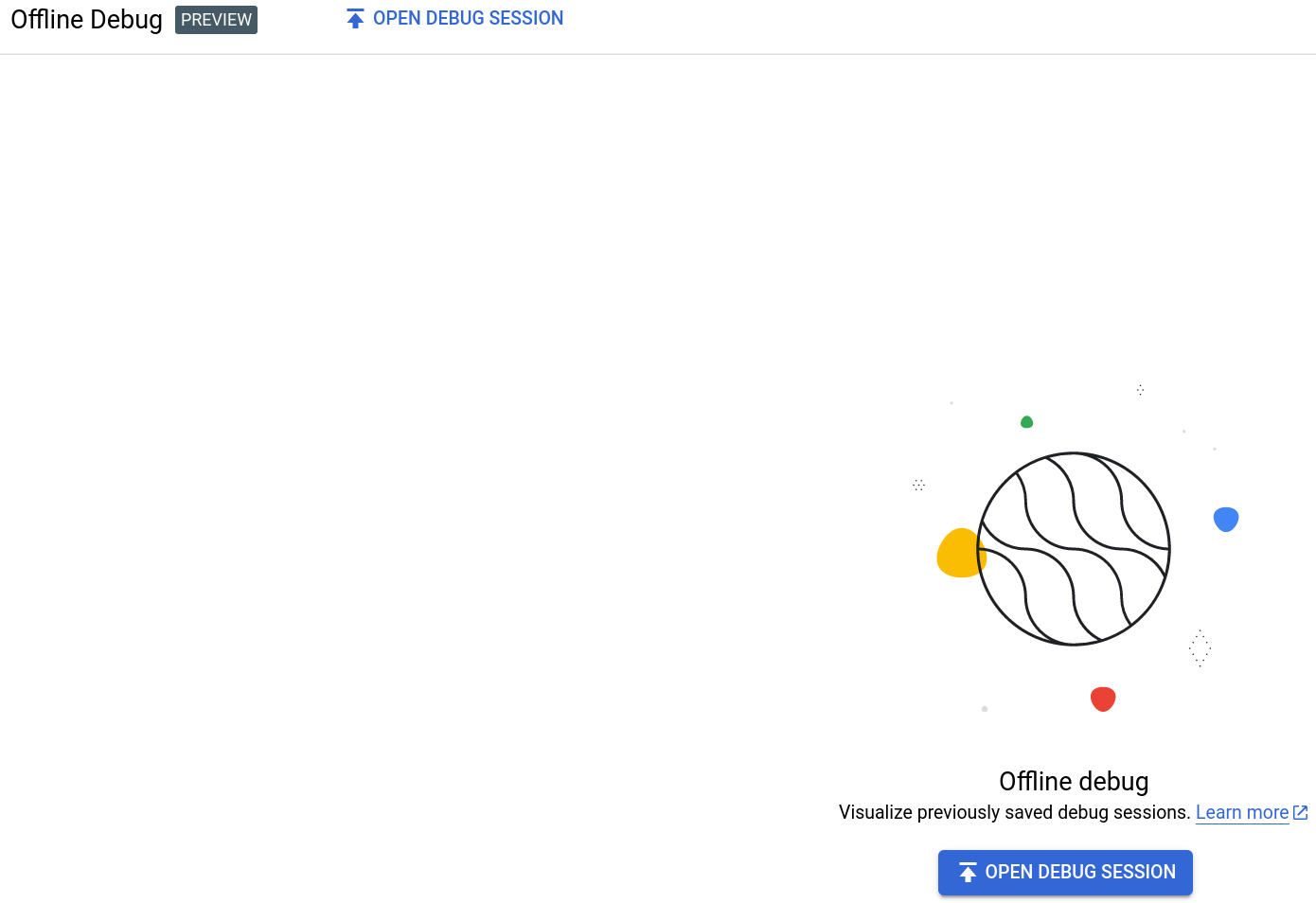
Para carregar dados na vista Depuração offline, clique no botão Abrir sessão de depuração e selecione um ficheiro de sessão de depuração offline transferido anteriormente no formato JSON.
Nota: quando transfere uma sessão de depuração na vista Debug do editor de proxy, o nome do ficheiro transferido tem o formato "debug-{session ID}.json", em que {session id} é o ID da sessão de depuração. No entanto, pode mudar o nome do ficheiro, se quiser.
A IU do Apigee carrega os dados do ficheiro de depuração e apresenta uma nova linha para a transação no painel do lado esquerdo.
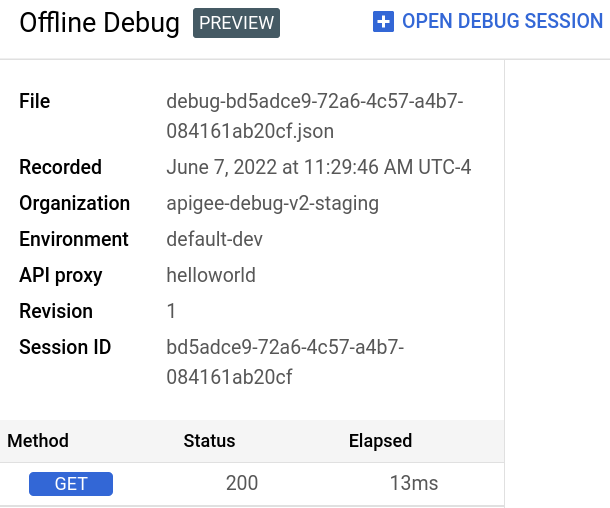
- Clique na linha da transação no painel do lado esquerdo para apresentar um gráfico de Gantt da transação num gráfico de Gantt.
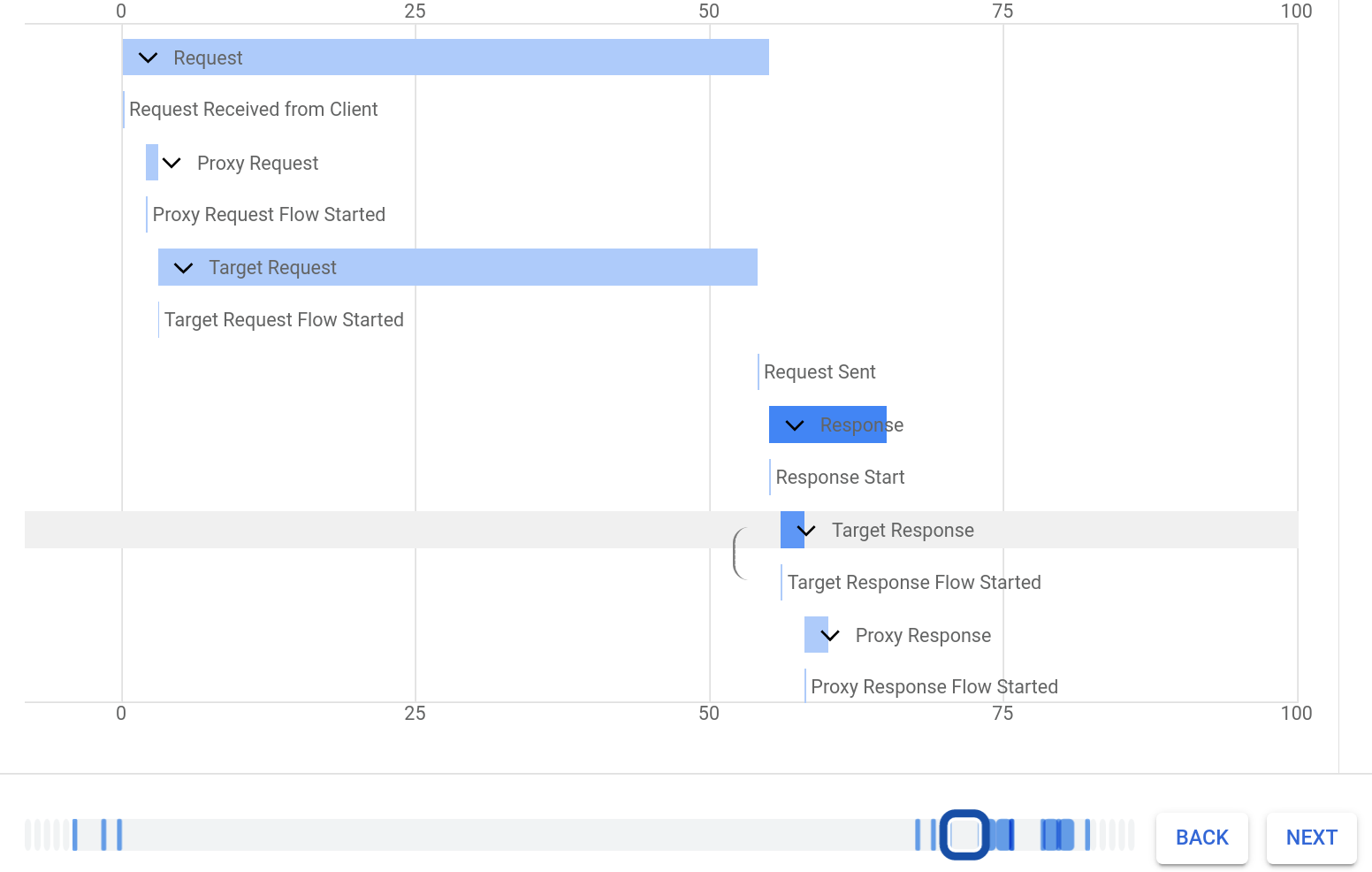
A partir daqui, pode explorar a sessão de depuração tal como faria na vista Depurar no novo editor de proxy. Consulte a secção "Ver o gráfico de Gantt de um pedido e uma resposta".
IU clássica
Para ver os dados de depuração transferidos através da depuração offline:
- Inicie sessão na IU do Apigee.
- Selecione Proxies de API na vista principal.
Selecione Desenvolver > Depuração offline.
A vista Depuração offline apresenta:
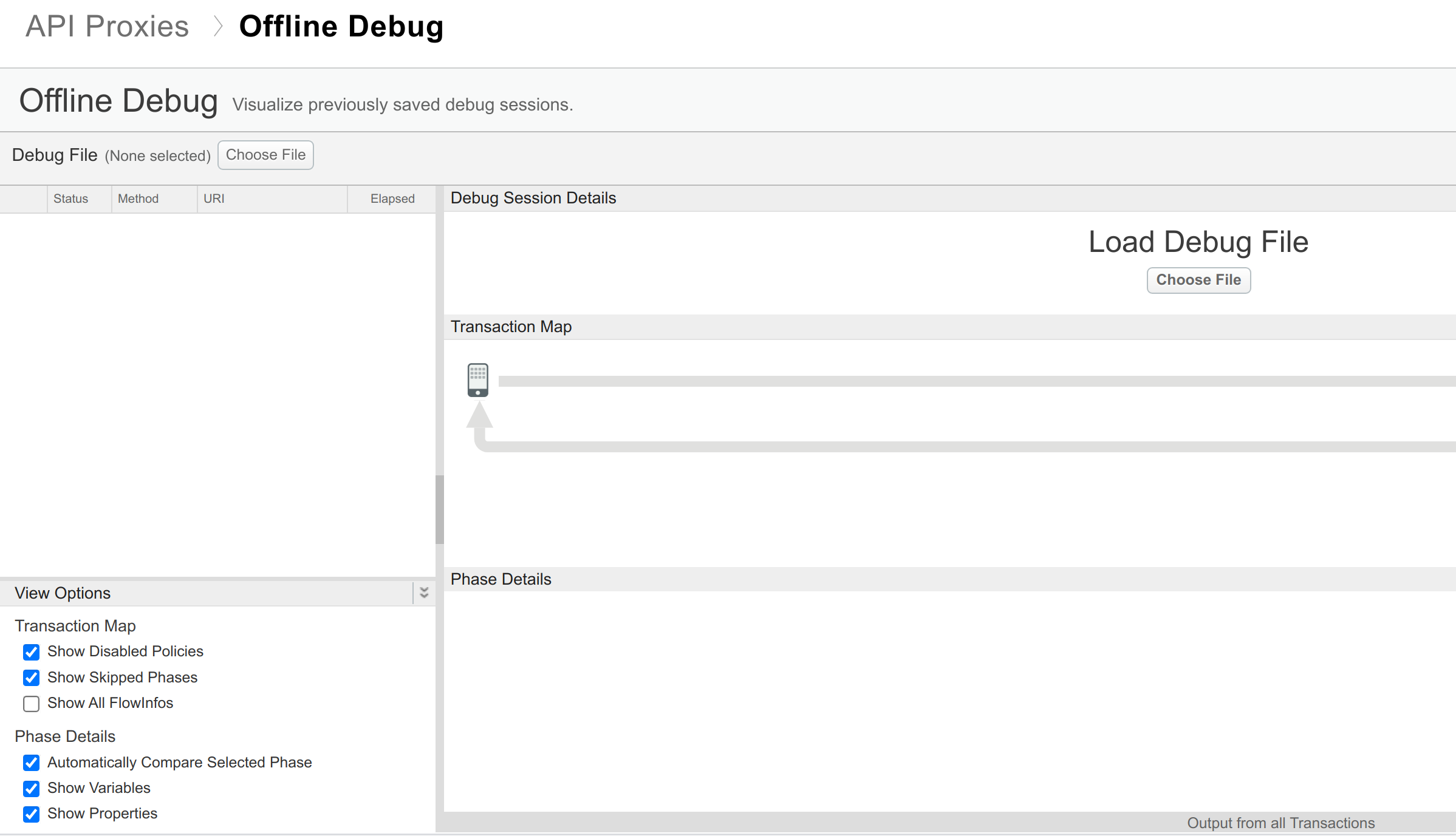
Tenha em atenção as seguintes regiões da vista Depuração offline:
- Ficheiro de depuração: apresenta o tipo de pedido. Use esta área para navegar entre os pedidos.
- Opções de visualização: apresenta as opções de configuração, conforme descrito em Usar a depuração.
- Detalhes da sessão de depuração: apresenta detalhes sobre a sessão de depuração.
- Mapa de transações: mostra o caminho do pedido através do proxy da API. Este caminho é conhecido como mapa de transações. Mostra as políticas encontradas e indica se ocorreram erros durante a execução dessas políticas.
- Detalhes da fase: mostra os cabeçalhos do pedido para o pedido atualmente selecionado.
Quando visualiza dados de depuração na IU do Apigee, pode ativar/desativar várias opções, como a apresentação de políticas desativadas ou variáveis e propriedades. Para mais informações, consulte o artigo Depurar com a ferramenta de depuração.
Para carregar dados na vista Depuração offline, clique no botão Escolher ficheiro no painel do lado esquerdo da ferramenta de depuração offline e selecione um ficheiro de sessão de rastreio offline transferido anteriormente no formato JSON.

Nota: não use o botão Escolher ficheiro no painel do lado direito, uma vez que não aceita ficheiros JSON.
A IU do Apigee carrega os dados do ficheiro de depuração e apresenta-os.

